
Bàn phím máy tính đều khá giống nhau, nhưng Chromebook phá vỡ khuôn. Thay vì các phím chức năng điển hình, có một hàng các phím cho các hàm Chrome OS cụ thể. Tuy nhiên, các phím chức năng vẫn có mặt nếu bạn biết nơi cần tìm.
Hình ảnh bên dưới hiển thị hàng phím trên cùng trên bàn phím Chromebook điển hình. Nó có thể không giống như nó, nhưng có các phím chức năng ẩn trong hàng đó. Các phím giữa ESC và POWER / Lock Double dưới F1 thông qua F10. Chúng tôi sẽ chỉ cho bạn cách sử dụng chúng.

Có hai cách để sử dụng các phím chức năng ẩn trên một Chromebook. Phương pháp bạn chọn sẽ phụ thuộc vào tần suất bạn cần các phím chức năng. Phương pháp đầu tiên không yêu cầu bất kỳ cấu hình nào.
Chỉ cần giữ phím Tìm kiếm / Launcher và nhấn một trong các phím trong hàng trên cùng. Điều này cho phép mục đích thứ cấp của khóa, trong trường hợp hàng trên cùng, F1, F2, F3, v.v.

Một điều quan trọng cần lưu ý là điều này sẽ không hoạt động nếu bạn có đã thay đổi chức năng của khóa tìm kiếm / launcher . Nó cần phải ở trạng thái mặc định của nó.
Phương pháp thứ hai là một giải pháp lâu dài hơn. Bạn có thể chọn để có hàng trên cùng luôn hoạt động như các phím chức năng.
Đầu tiên, nhấp vào đồng hồ trên kệ để hiển thị bảng cài đặt nhanh. Chọn biểu tượng bánh răng để mở menu Cài đặt.

Trong ứng dụng Cài đặt, đi đến phần "Thiết bị".

Bây giờ, chọn "Bàn phím" từ phần "Thiết bị".

Cuộn xuống một chút và bạn sẽ thấy "coi các phím hàng đầu là phím chức năng". Chuyển đổi công tắc trên.
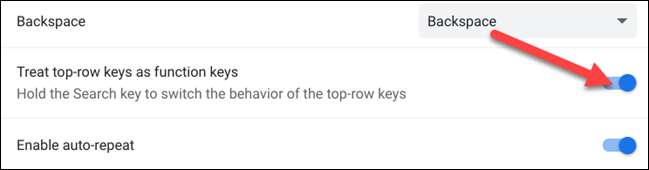
Đó là nó. Những gì chúng tôi đã làm là lật mục đích của hàng trên cùng. Các hành động mặc định hiện nay là F1, F2, F3, v.v. và bạn có thể giữ phím Tìm kiếm / Trình khởi chạy để sử dụng các hàm Chrome OS.
Thật không may là Bàn phím Chromebook không hiển thị các phím chức năng trên nhãn hàng trên cùng. Bạn sẽ phải tìm hiểu các biểu tượng Chrome OS nào được liên kết với các phím chức năng nào. Nếu bạn sử dụng các phím chức năng rất nhiều, đây là những thủ thuật tốt để biết.
CÓ LIÊN QUAN: Làm thế nào để có được một khóa Caps Lock trên Chromebook của bạn







